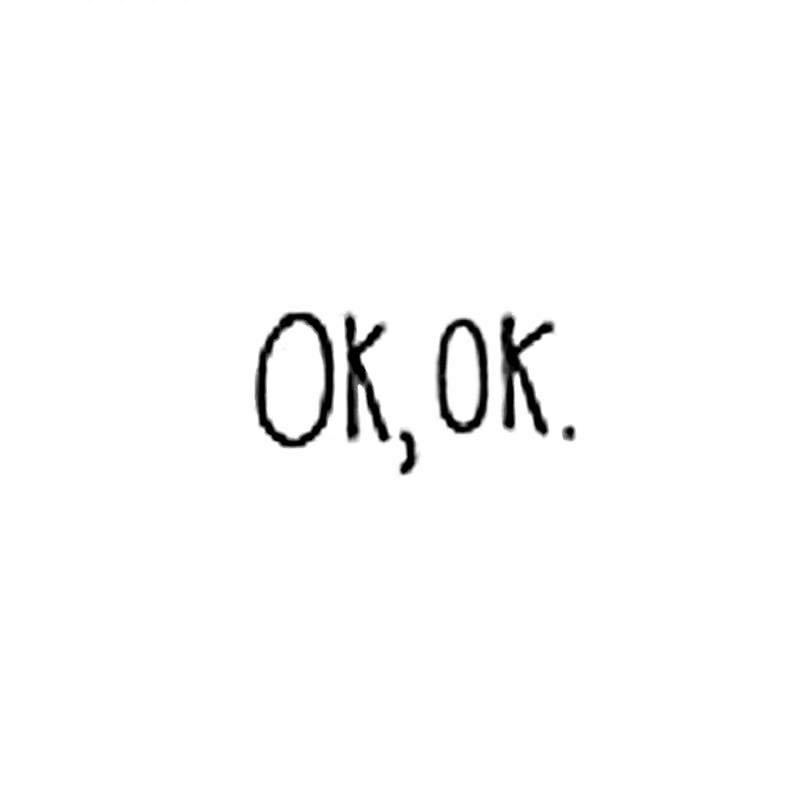Centos7挂载本yum源并共享
Centos7挂载本yum源并共享
# 零、准备本地iso镜像
下载地址
http://vault.centos.org/ 国内地址
http://mirror.nsc.liu.se/centos-store/ 欧洲镜像
http://archive.kernel.org/centos-vault/ 美国镜像
1
2
3
2
3
以CentOS-7-x86_64-DVD-1804.iso为例
# 一、本地yum挂载
# 1、上传iso文件到/opt下

mkdir /mnt/iso 创建挂载iso文件路径
mount -o loop /opt/CentOS-7-x86_64-DVD-1804.iso /mnt/iso
cp -r /mnt/iso/ /opt 复制iso文件内容到服务器路径 注:这里是因为服务重启会取消挂载
1
2
3
2
3
# 2、配置yum配置
cd /etc/yum.repos.d/
rm -rf ./*
1
2
2
# 3、创建配置文件
vi centos7.repo
[centos7]
name=centos7
baseurl=file:///opt/iso
gpgcheck=0
enabled=1
1
2
3
4
5
6
7
2
3
4
5
6
7
# 4、查看
yum repolist
1

# 二、本地yum的共享
如果有多个需要的挂载的主机就需要搭建一个共享的yum
# 1、安装httpd
yum install httpd -y
1
修改默认端口 这里我改成30080
vi /etc/httpd/conf/httpd.conf
···
Listen 30080
...
1
2
3
4
5
2
3
4
5
systemctl start httpd 打开http服务
systemctl enable httpd 设置http服务为开机自启动
systemctl status httpd
1
2
3
4
5
2
3
4
5
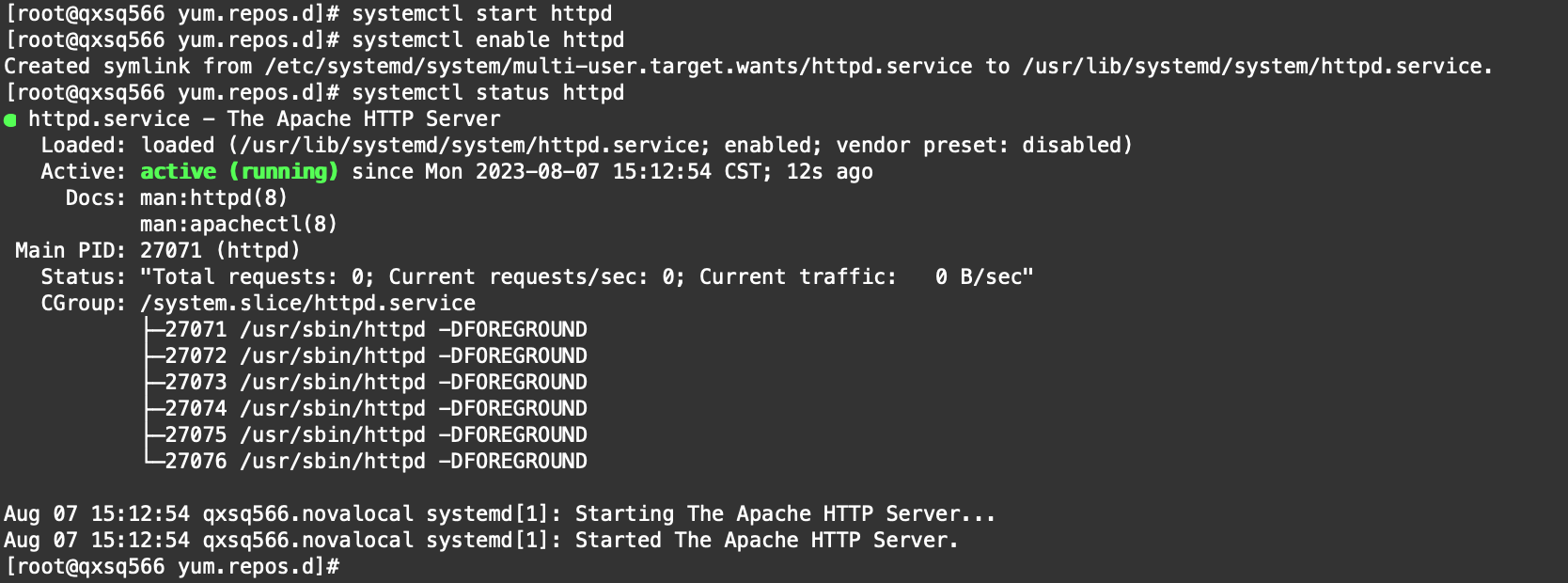
# 2、开启防火墙(非必须)
#增加http服务通过防火墙的规则 30080是httpd的默认启动端口
firewall-cmd --zone=public --add-port=30080/tcp --permanent
#重新加载
firewall -cmd --reload
#查看
firewall-cmd --list-all
1
2
3
4
5
6
2
3
4
5
6
# 3、复制iso到httpd路径下
cp -r /opt/iso/ /var/www/html/
1
访问 http://ip:30080/iso/
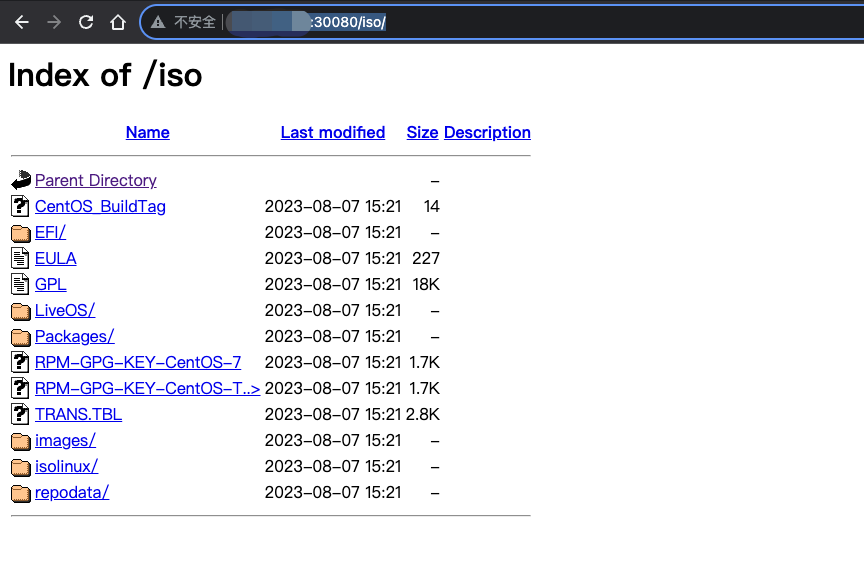
# 4、切换到其他的机器
#清空配置
cd /etc/yum.repos.d/
rm -rf ./*
vi centos7.repo
[centos7]
name=centos7
baseurl=http://ip:30080/iso/ #注:这里的ip需要修改
gpgcheck=0
enabled=1
1
2
3
4
5
6
7
8
9
10
11
2
3
4
5
6
7
8
9
10
11
yum repolist
1
上次更新: 2023/08/07, 18:01:11